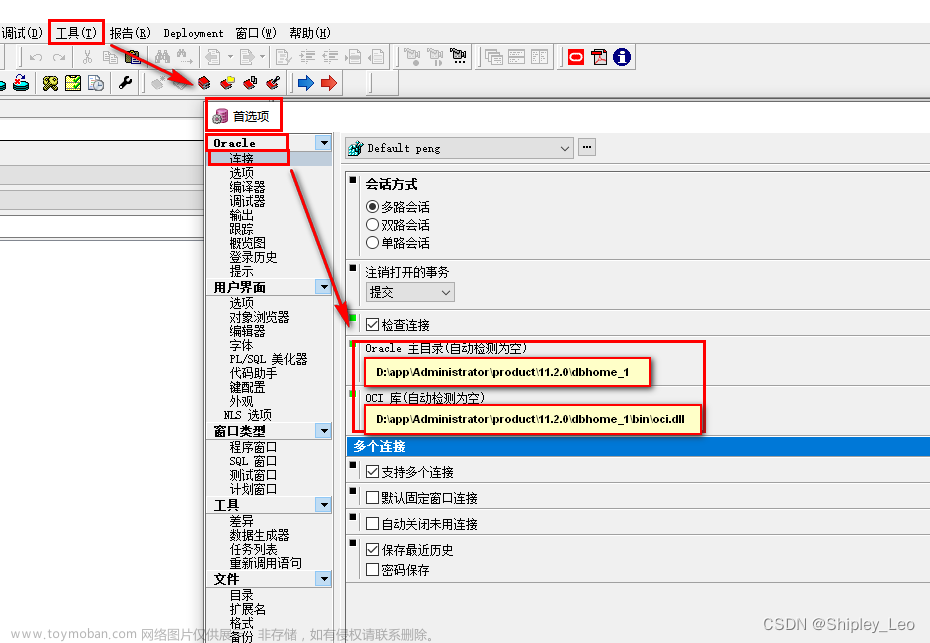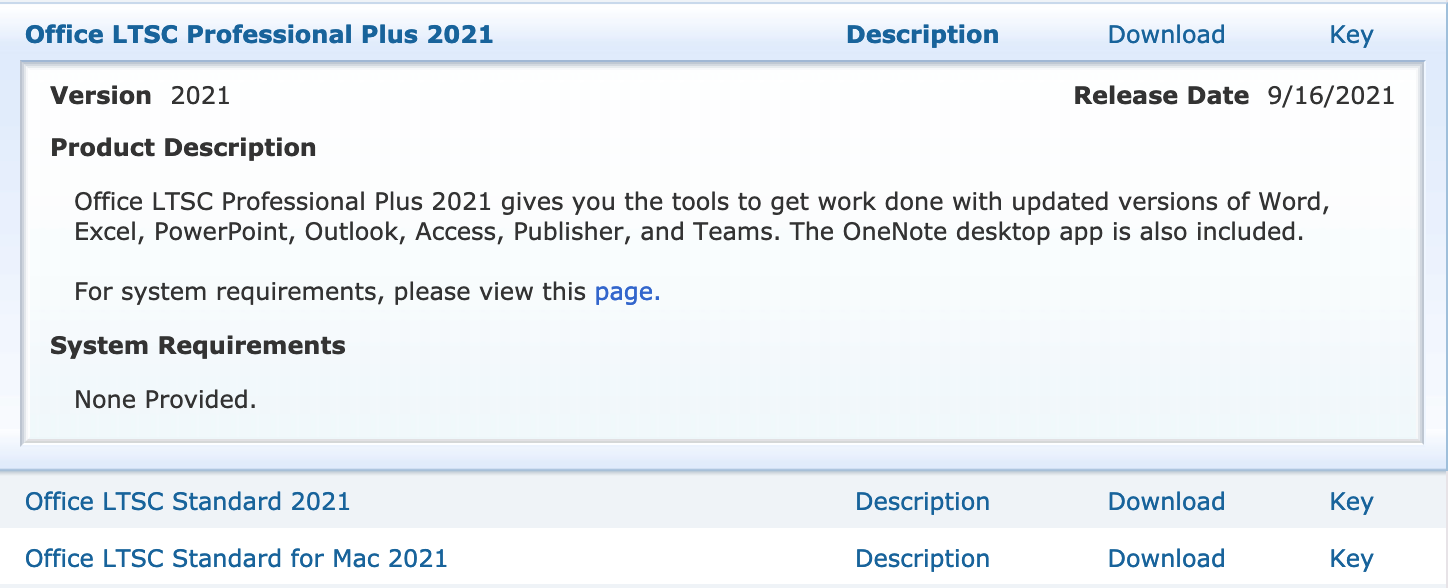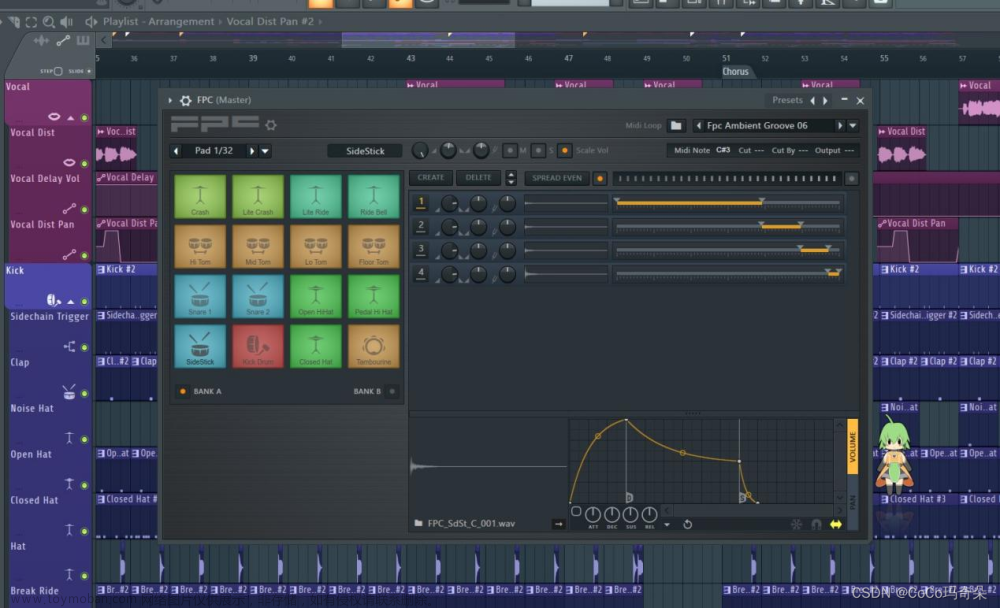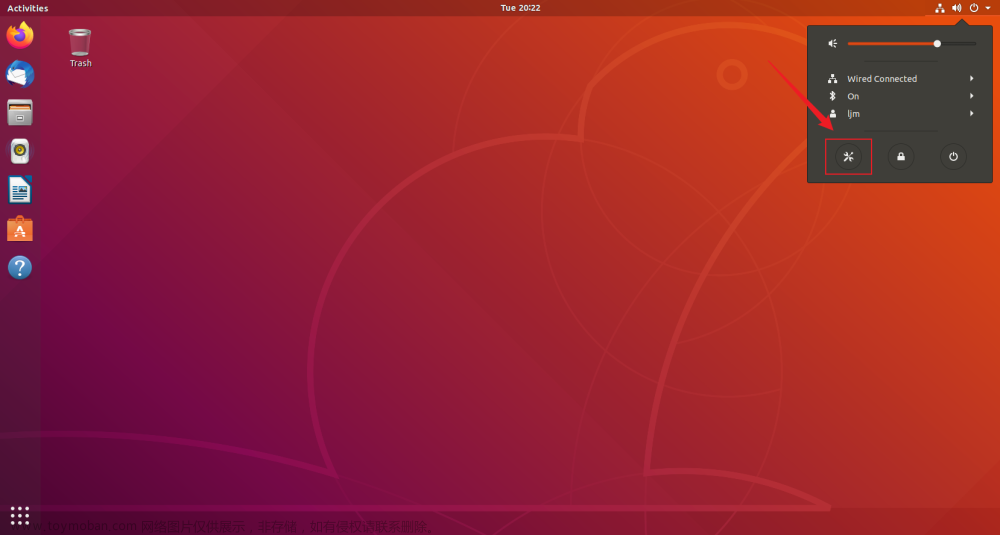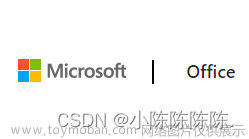目录
简体中文
1. Configure => Preferences 或直接点击右下角的图表
2. User Interface => Appearance => Language => Chinese.lang => OK
自动替换
1. 用户界面 => 编辑器 => 自动替换 => 勾选启用 => 编辑
2. 替换说明:
3. 演示如下:
代码美化 / PL/SQL Beautifier
1. 用户界面 => PL/SQL Beautifier => 规则文件 => 编辑
快捷键配置
1. 用户界面 => 按键配置 => 选中需要更改的快捷键 => 确定
自动选择代码
【首选项 => SQL窗口 => 勾选自动选择语句 => 确定】
本文旨在对 PL/SQL 进行优化设置,提升使用舒适性。
简体中文
1. Configure => Preferences 或直接点击右下角的图表

2. User Interface => Appearance => Language => Chinese.lang => OK

自动替换
1. 用户界面 => 编辑器 => 自动替换 => 勾选启用 => 编辑


2. 替换说明:
s = select a.*, a.rowid from
ss = select a.* from
w = a where输入【s】,点击空格,自动将【s】替换为【select a.*, a.rowid from 不换行】,其他同理。
输入【s】,点击回车,自动将【s】替换为【select a.*, a.rowid from 并换行】,其他同理。
3. 演示如下:

根据自身习惯设置自己喜欢的替换规则。
代码美化 / PL/SQL Beautifier
【用户界面 => PL/SQL Beautifier => 规则文件 => 编辑】

根据自身习惯更改为自己喜欢的风格。
快捷键配置
【用户界面 => 按键配置 => 选中需要更改的快捷键 => 确定】
本例为代码美化设置快捷键【F4】,写完代码之后,直接点击【F4】即可自动美化。
你也可以在上一个【代码美化 / PL/SQL Beautifier】模块设置自动美化。

演示如下:

自动选择代码
当我们有好几个代码写在一个窗口的时候,我们想要执行某段代码,就需要我们手动选择要执行的语句,并点击执行。若不选择,直接执行,就会把该页面的每个语句都执行一遍,非常不便,有没有什么方法,可以只执行鼠标停留的那一段语句呢?有的!
假设我们有如下语句:

不进行任何设置,直接执行,会将两个都执行出来:

设置之后,鼠标停留在后面一段的语句中,点击执行,只执行该部分:

想要实现此功能只需开启一个设置:
【首选项 => SQL窗口 => 勾选自动选择语句 => 确定】
 文章来源:https://www.toymoban.com/news/detail-475295.html
文章来源:https://www.toymoban.com/news/detail-475295.html
使用此功能,需要规范编写SQL,最重要的是每个SQL语句一定要以英文分号结尾。文章来源地址https://www.toymoban.com/news/detail-475295.html
到了这里,关于PL/SQL Developer 14 配置的文章就介绍完了。如果您还想了解更多内容,请在右上角搜索TOY模板网以前的文章或继续浏览下面的相关文章,希望大家以后多多支持TOY模板网!


![[Oracle] instant client 21 和 PLSQL Developer 14 安装与详细配置](https://imgs.yssmx.com/Uploads/2024/02/456350-1.png)